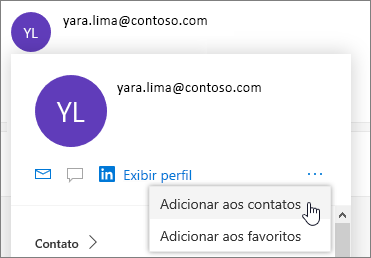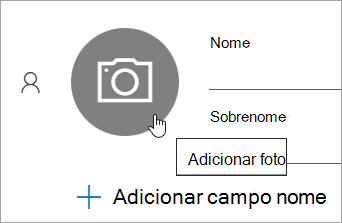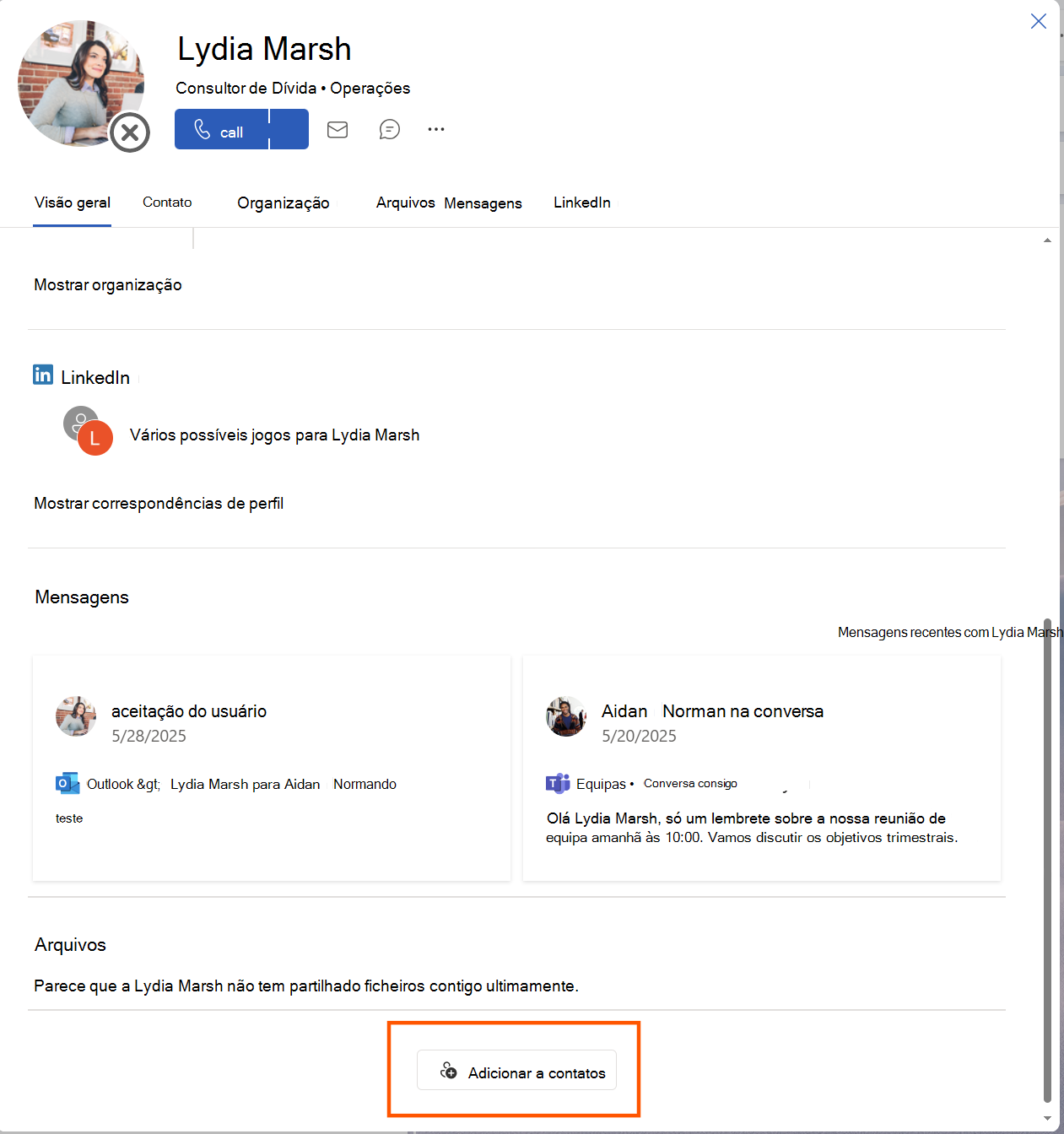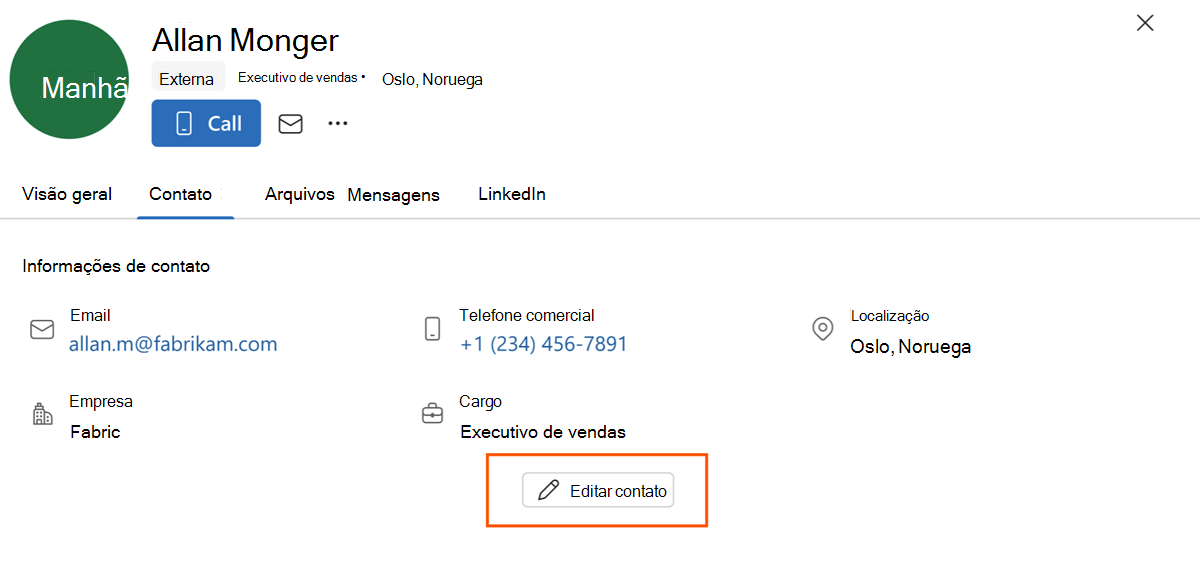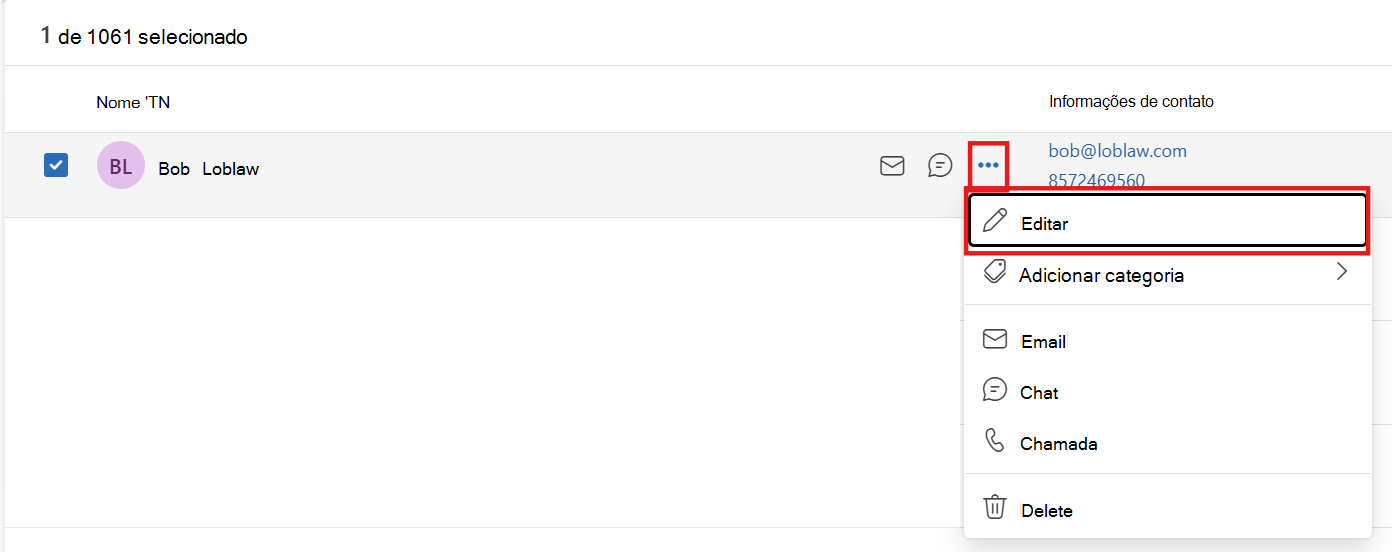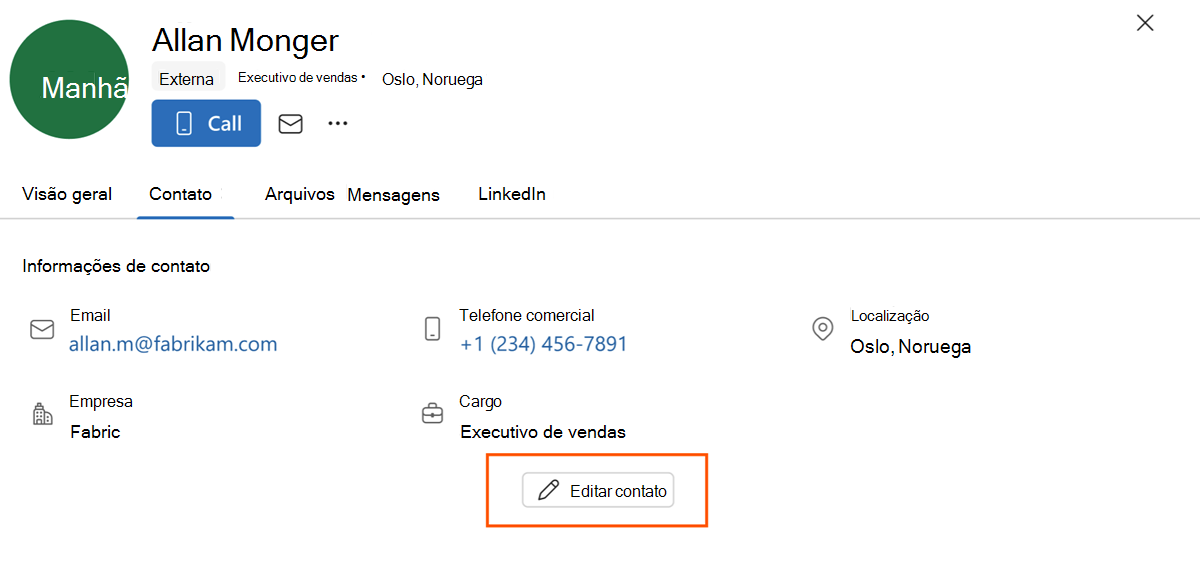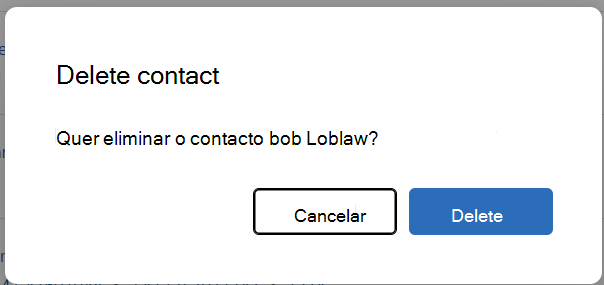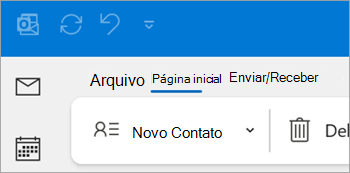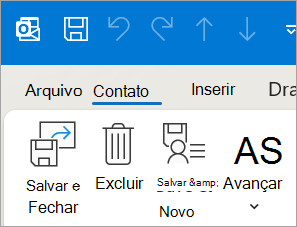Você pode criar novos contatos do zero na página Pessoas ou adicionar alguém como um contato de seu perfil card. Um contato pode ser tão básico quanto um nome e um endereço de email ou incluir mais informações como um endereço de rua, vários números de telefone e uma imagem de perfil.
Selecione uma opção de guia abaixo para a versão do Outlook que você está usando. Qual é a minha versão do Outlook?
Observação: Se as etapas nesta guia Novo Outlook não funcionarem, talvez você ainda não esteja usando o Novo Outlook para Windows. Selecione Outlook Clássico e siga essas etapas.
Em novo Outlook, você tem a opção de:
Adicionar um contato | Localizar um contato | Editar um contato | Excluir um contato
Adicionar um contato nonovo Outlook
Você pode adicionar um contato do zero ou do perfil de alguém card.
Adicionar um contato do zero
-
No painel de navegação novo Outlook, selecione
-
Na guia Página Inicial , selecione Novo contato.
-
Insira um nome e quaisquer outros detalhes que você gostaria e selecione Salvar.
Dica: Você pode inserir informações de contato adicionais a qualquer momento. Selecione o contato na lista, selecione Editar contato e comece a adicionar mais informações.
Adicionar um contato de um perfil card para alguém em sua organização
Se você estiver usando o Outlook em uma organização e selecionar o nome ou a imagem de alguém no Outlook ou em outros aplicativos e serviços do Office, você poderá ver seu perfil card com informações adicionais. Em seu perfil card, você pode salvar esses detalhes em seus contatos e, em seguida, adicionar Anotações ou outras informações.
Para adicionar um contato de uma mensagem de email:
-
No Mail, abra uma mensagem de email no painel de leitura e selecione o nome do remetente ou destinatário que você deseja adicionar aos seus contatos.
-
No perfil card aberto, selecione
-
Insira os detalhes que você deseja adicionar para este contato. Para adicionar mais informações a um contato, como o endereço e o aniversário, selecione Adicionar outras pessoas.
-
Selecione Salvar.
Observação: A atualização de informações padrão pode não ser refletida em um perfil card porque os dados organizacionais têm prioridade.
Saiba mais sobre cartões de perfil em cartões de perfil no Microsoft 365.
Localizar um contato nonovo Outlook
-
No painel lateral, selecione
-
Selecione a caixa Pesquisar na parte superior da janela.
-
Digite o nome, o número de telefone ou o nome da empresa para o contato que você está procurando.
-
Selecione a pessoa que você procura nos resultados da pesquisa.
Editar um contato nonovo Outlook
Você pode adicionar ou atualizar as informações ou a foto de um contato.
Adicionar ou atualizar informações de contato
-
No painel de navegação, selecione
-
Clique duas vezes no contato que você deseja editar.
-
Adicione ou atualize as informações do seu contato.
-
Ao terminar, selecione Salvar.
Adicionar ou atualizar a foto de um contato
-
No painel de navegação, selecione
-
Selecione o contato para o qual deseja adicionar ou atualizar a foto e selecione Editar contato.
-
Selecione Adicionar foto.
-
Selecione Carregar uma nova foto, escolha o arquivo que você deseja usar e selecione Abrir para carregar.
-
Se você desejar reposicionar a foto, clique no círculo e arraste o ponteiro do mouse. Para ampliar ou reduzir, use o controle deslizante abaixo da foto.
-
Selecione Aplicar e selecione Concluído.
Excluir um contato nonovo Outlook
-
No painel de navegação, selecione
-
Selecione o contato que deseja excluir e selecione Excluir na faixa de opções ou clique com o botão direito do mouse no contato e selecione Excluir.
-
Selecione Excluir novamente para confirmar.
Observação: Se as etapas nesta guia Novo Outlook (Insiders) não funcionarem, talvez você ainda não esteja integrado para tentar a nova experiência de gerenciamento de contatos no novo Outlook para Windows. Selecione Novo Outlookou Outlook Clássico e siga essas etapas.
Em novo Outlook, você tem a opção de:
Adicionar um contato | Localizar um contato | Editar um contato | Excluir um contato
Adicionar um contato nonovo Outlook
Você pode adicionar um contato do zero ou do perfil de alguém card.
Adicionar um contato do zero
-
No painel de navegação novo Outlook, selecione
-
Na guia Página Inicial , selecione Novo contato.
-
Insira o nome do contato e os outros detalhes que você desejar e selecione Salvar.
Dica: Você pode inserir informações de contato adicionais a qualquer momento. Selecione o contato na lista, selecione Editar contato e comece a adicionar mais informações.
Adicionar um contato de um perfil card para alguém em sua organização
Se você estiver usando o Outlook em uma organização e selecionar o nome ou a imagem de alguém no Outlook ou em outros aplicativos e serviços do Microsoft 365, você poderá ver seu perfil card com informações adicionais. Em seu perfil card, você pode salvar esses detalhes em Seus contatos e, em seguida, adicionar Anotações ou outras informações.
Para adicionar um contato de uma mensagem de email:
-
No Mail, abra uma mensagem de email no painel de leitura e selecione o nome do remetente ou destinatário que você deseja adicionar aos seus contatos.
-
No perfil card que é aberto, na parte inferior do card selecione Adicionar aos contatos.
-
A pessoa agora é adicionada aos seus contatos. Para adicionar mais informações a um contato, como um endereço ou um aniversário, selecione Editar em seu perfil card
-
Selecione Salvar.
Observação: A atualização de informações padrão pode não ser refletida em um perfil card porque os dados organizacionais têm prioridade.
Saiba mais sobre cartões de perfil em cartões de perfil no Microsoft 365.
Localizar um contato nonovo Outlook
-
No painel lateral, selecione
-
Selecione a caixa Pesquisar na parte superior da janela.
-
Digite o nome, o número de telefone ou o nome da empresa para o contato que você está procurando.
-
Selecione a pessoa que você procura nos resultados da pesquisa.
Editar um contato nonovo Outlook
Você pode adicionar ou atualizar as informações ou a foto de um contato.
Adicionar ou atualizar informações de contato
No painel de navegação, selecione
-
Clique com o botão direito do mouse no contato e selecione Editar.
-
Como alternativa, você também pode encontrar a ação Editar clicando nas reticências ... em um contato ou na faixa de opções.
-
-
Você também pode selecionar a caixa de seleção em um contato e selecionar Editar na faixa de opções.
-
Ou selecione Editar contato no perfil do seu contato card.
-
Adicione ou atualize as informações do seu contato.
-
Ao terminar, selecione Salvar.
Adicionar ou atualizar a foto de um contato
Atualmente, não é possível adicionar ou atualizar a foto de um contato na versão prévia do New Outlook (Insiders). Estamos trabalhando nesse recurso e ele estará disponível em breve.
Como alternativa, você pode adicionar ou atualizar a foto de um contato no Outlook Web e a foto também estará visível no Novo Outlook (Insiders).
Observação: Para contas enterprise, se um contato for baseado em perfil ou vinculado a um perfil, a foto de contato será adicionada automaticamente a partir das informações de perfil disponíveis no diretório da sua organização. No entanto, isso não pode ser editado ou atualizado no momento.
Excluir um contato nonovo Outlook
-
No painel de navegação, selecione
-
Selecione o contato que deseja excluir e selecione Excluir na faixa de opções ou clique com o botão direito do mouse no contato e selecione Excluir.
-
Selecione Excluir novamente para confirmar.
No Outlook clássico, tem a opção de:
Adicionar um contacto | Localizar um contacto | Editar um contacto | Eliminar um contacto
Adicionar um contacto no Outlook clássico
Pode adicionar um contacto do zero ou do perfil de alguém card.
Adicionar um contato do zero
-
Na barra de navegação, selecione
-
Na página Pessoas, selecione Novo contacto no friso.
-
Adicione qualquer detalhe que desejar.
-
Selecione Salvar e Fechar.
Adicionar um contacto a partir do perfil de alguém card
-
Em Correio, abra uma mensagem de e-mail no painel de leitura e, em seguida, selecione o nome do remetente ou destinatário que pretende adicionar aos seus contactos.
-
Na card de perfil que é aberta, selecione
-
Introduza os detalhes do contacto e, em seguida, selecione Guardar & Fechar.
Localizar um contacto no Outlook clássico
-
Na barra de navegação, selecione
-
Selecione a caixa Procurar na parte superior da janela.
-
Escreva o nome do contacto que está a procurar.
-
Selecione a pessoa que você procura nos resultados da pesquisa.
Editar um contacto no Outlook clássico
Pode adicionar ou atualizar as informações ou fotografias de um contacto.
Adicionar ou atualizar informações de contacto
-
Na barra de navegação, selecione
-
Faça duplo clique no contacto que pretende editar.
-
Adicione ou atualize as informações do seu contacto.
-
Quando terminar, selecione Guardar & Fechar.
Adicionar ou atualizar a fotografia de um contacto
-
Na barra de navegação, selecione
-
Faça duplo clique no contacto para o qual pretende adicionar ou atualizar a fotografia.
-
Faça duplo clique na fotografia existente ou selecione o botão
Dica: Para um contacto para o qual adicionou anteriormente uma fotografia, pode clicar com o botão direito do rato na fotografia existente e selecionar Alterar Imagem ou Remover Imagem.
-
Selecione o ficheiro que pretende utilizar e, em seguida, selecione Abrir para carregar.
Eliminar um contacto no Outlook clássico
-
Na barra de navegação, selecione
-
Aceda ao contacto que pretende eliminar e, em seguida, pode clicar com o botão direito do rato no contacto e selecionar Eliminar ou fazer duplo clique no contacto e selecionar Eliminar no friso.
No Outlook na Web ou Outlook.com, tem a opção de:
Adicionar um contacto | Localizar um contacto | Editar um contacto | Eliminar um contacto
Adicionar um contacto no Outlook na Web ou no Outlook.com
Pode adicionar um contacto do zero ou do perfil de alguém card.
Adicionar um contato do zero
-
No painel lateral, selecione
-
No separador Base , selecione Novo contacto.
-
Introduza um nome e quaisquer outros detalhes que queira e, em seguida, selecione Guardar.
Dica: Pode introduzir informações de contacto adicionais em qualquer altura. Selecione o contacto na lista, selecione Editar contacto e comece a adicionar mais informações.
Adicionar um contacto a partir do card de perfil de alguém (apenas para Outlook na Web)
-
Em Correio, abra uma mensagem de e-mail no painel de leitura e, em seguida, selecione o nome do remetente ou destinatário que pretende adicionar aos seus contactos.
-
Na card de perfil que é aberta, na parte inferior do card, selecione Adicionar aos contactos.
-
Introduza quaisquer detalhes adicionais para o contacto e, em seguida, selecione Guardar.
Observação: A atualização das informações predefinidas pode não ser refletida num perfil card porque os dados organizacionais têm prioridade.
Localizar um contacto no Outlook na Web ou no Outlook.com
-
No painel lateral, selecione
-
Selecione a caixa Procurar na parte superior da janela.
-
Escreva o nome, o número de telefone ou o nome da empresa do contacto que está a procurar.
-
Selecione a pessoa que você procura nos resultados da pesquisa.
Editar um contacto no Outlook na Web ou no Outlook.com
Pode adicionar ou atualizar as informações ou fotografias de um contacto.
Adicionar ou atualizar informações de contacto
-
No painel lateral, selecione
-
Selecione o contacto que pretende e, em seguida, selecione Editar contacto.
-
Adicione ou atualize as informações do seu contacto.
-
Quando tiver terminado, selecione Guardar.
Adicionar ou atualizar a fotografia de um contacto
-
No painel lateral, selecione
-
Selecione o contacto para o qual pretende adicionar ou atualizar a fotografia.
-
Selecione Editar contacto e, em seguida, selecione o botão da câmara.
-
Selecione Carregar uma nova fotografia, selecione o ficheiro que pretende utilizar e, em seguida, selecione Abrir para carregar.
-
Se você desejar reposicionar a foto, clique no círculo e arraste o ponteiro do mouse. Para ampliar ou reduzir, use o controle deslizante abaixo da foto.
-
Selecione Aplicar e, em seguida, selecione Concluído.
Eliminar um contacto no Outlook na Web ou no Outlook.com
-
No painel lateral, selecione
-
Selecione o contacto que pretende eliminar e, em seguida, pode selecionar Eliminar no friso ou clicar com o botão direito do rato no contacto e selecionar Eliminar.
-
Selecione Eliminar novamente para confirmar.